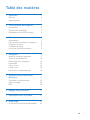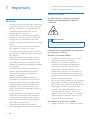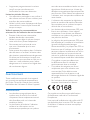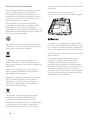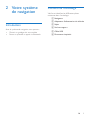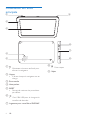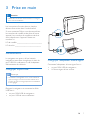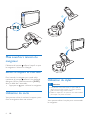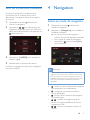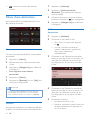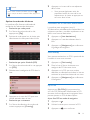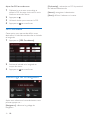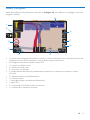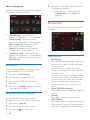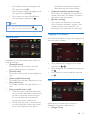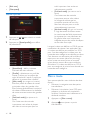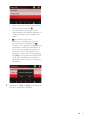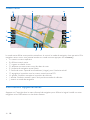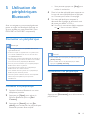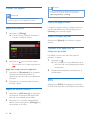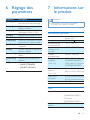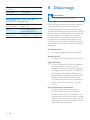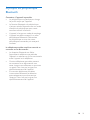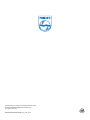Philips PNS 500 CAV15 Le manuel du propriétaire
- Catégorie
- Systèmes de navigation automobile
- Taper
- Le manuel du propriétaire
Ce manuel convient également à

www.philips.com/welcome
Mode d'emploi
Toujours là pour vous aider
Enregistrez votre produit et obtenez de l'assistance sur le site
PNS400/410BT
PNS500/510BT
Des
questions ?
Contactez
Philips


1FR
Table des matières
1 Important 2
Sécurité 2
Avertissement 3
2 Votre système de navigation 5
Introduction 5
Contenu de l'emballage 5
Présentation de l'unité principale 6
3 Prise en main 7
Alimentation 7
Mise sous/hors tension du navigateur 8
Utilisation du socle 8
Utilisation du stylet 8
Lors de la première utilisation 9
4 Navigation 9
Accès au mode de navigation 9
Choix d'une destination 10
Démarrage de la navigation 12
Paramètres 14
Plan a route 16
Mode carte 18
Informations supplémentaires 18
5 Utilisation de périphériques
Bluetooth 19
Connecter un périphérique 19
Passer un appel 20
SMS 20
6 Réglage des paramètres 21
7 Informations sur le produit 21
8 Dépannage 22
À propos du périphérique Bluetooth 23

2 FR
1 Important
Sécurité
• Veuillez lire et vous assurer de comprendre
toutes les instructions avant d'utiliser votre
appareil. La garantie ne s'applique pas en
cas de dommages causés par le non-
respect de ces instructions.
• Pour conduire en toute sécurité, réglez le
volume sur un niveau sûr et confortable.
• Pour garantir une installation sécurisée,
utilisez uniquement le matériel de montage
fourni.
• Pour éviter tout court-circuit, n'exposez
pas l'appareil à la pluie ou à l'eau.
•
N'insérezjamaisd'objetsdanslesorices
de ventilation ni dans les autres ouvertures
de l'appareil.
• Nettoyez l'appareil et le châssis avec un
chiffon doux et humide. N'utilisez jamais
de substances comme de l'alcool ou des
produits chimiques ou d'entretien ménager
sur l'appareil.
• N'utilisez jamais de solvants (benzène),
diluants, nettoyants disponibles dans le
commerce ou aérosols antistatiques
destinés aux disques.
• Risque d'endommagement de l'écran
de l'appareil ! Évitez de toucher, pousser,
frotter et cogner l'écran avec des objets.
• N'exposez pas les piles ou les batteries
intégrées à une source produisant une
chaleur excessive, par exemple le soleil, un
feu ou similaire.
• Risque d'explosion si la batterie n'est pas
remplacée correctement. Remplacez-les
uniquement par le même type de piles.
• Votre appareil ne doit pas être exposé à
des fuites ou éclaboussures
• Ne placez pas d'objets susceptibles
d'endommager votre appareil à proximité
de celui-ci (par exemple, objets remplis de
liquide ou bougies allumées).
Sécurité d'écoute
A pleine puissance, l’écoute prolongée du
baladeur peut endommager l’oreille de
l’utilisateur.
Avertissement
• Pour éviter toute perte d'audition éventuelle, n'écoutez
pas à un volume élevé pendant une longue durée.
La tension de sortie maximale du casque n'est
pas supérieure à 150 mV.
Écoutez à un volume modéré.
• L'utilisation des écouteurs à un volume
élevé peut entraîner des pertes
auditives. Ce produit peut générer un
volume sonore capable de détériorer
les fonctions auditives d'un individu
aux facultés normales, même en cas
d'exposition inférieure à une minute. Les
niveaux sonores élevés sont destinés aux
personnes ayant déjà subi une diminution
de leurs capacités auditives.
•
Lesonpeutêtretrompeur.Auldutemps,
votre niveau de confort auditif s'adapte à
des volumes plus élevés. Après une écoute
prolongée, un niveau sonore élevé et
nuisible à vos capacités auditives pourra
vous sembler normal. Pour éviter cela,
réglez le volume à un niveau non nuisible
assez longtemps pour que votre ouïe s'y
habitue et ne le changez plus.
Pour dénir un volume non nuisible :
• Réglez le volume sur un niveau peu élevé.

3FR
• Augmentez progressivement le volume
jusqu'à ce que votre écoute soit
confortable et claire, sans distorsion.
Limitez les périodes d'écoute :
• Une exposition prolongée au son, même à
des niveaux normaux et non nuisibles, peut
entraîner des pertes auditives.
• Veillez à utiliser votre équipement de façon
raisonnable et à interrompre l'écoute de
temps en temps.
Veillez à respecter les recommandations
suivantes lors de l'utilisation de vos écouteurs.
• Écoutez à des volumes raisonnables
pendant des durées raisonnables.
• Veillez à ne pas régler le volume lorsque
votre ouïe est en phase d'adaptation.
• Ne montez pas le volume de sorte
que vous n'entendiez plus les sons
environnants.
• Faites preuve de prudence dans l'utilisation
des écouteurs ou arrêtez l'utilisation dans
des situations potentiellement dangereuses.
N'utilisez pas les écouteurs lorsque vous
conduisez ou que vous êtes en vélo, sur un
skate, etc. : cette utilisation peut s'avérer
dangereuse sur la route et est illégale dans
de nombreuses régions.
Avertissement
Toutemodicationapportéeàcetappareil
qui ne serait pas approuvée expressément
par Philips Consumer Lifestyle peut invalider
l'habilitation de l'utilisateur à utiliser l'appareil.
Avertissement
• Les données cartographiques de ce
système sont fournies à titre indicatif
uniquement. Votre emplacement actuel
doit être déterminé sur la base des
conditions réelles.
•
Laplanicationd'itinéraire,l'indication
vocale et les informations sur les
croisements proposées par ce système
sont des recommandations basées sur des
algorithmes d'itinéraire et sur la base de
données cartographique électronique. Elles
sont fournies à titre indicatif uniquement et
l'utilisateur tenir compte des conditions de
route locales.
• L'utilisateur doit respecter les législations
locales et conduire de manière sécurisée.
Ne manipulez pas ce système lorsque le
véhicule est en mouvement.
• Les résultats de positionnement GPS sont
fournis aux utilisateurs à titre indicatif
uniquement. Ils ne doivent pas affecter la
conduite car ce système ne garantit pas
une précision absolue.
• La précision du positionnement GPS peut
être affectée par la météo et la localisation
(grands buildings/tunnels/passages
souterrains/arbres). La plupart des GPS ne
fonctionne pas à l'intérieur car le signal ne
peutpastraverserlesbâtimentsoulelm
solaire métallique sur les pare-brises de
voiture. La qualité de réception varie selon
les caractéristiques matérielles individuelles.
Ce système ne peut pas déterminer
les différences dans les résultats de
positionnement dues au matériel.
• Ce système de navigation est fourni
uniquement pour une utilisation non
commerciale. Philips décline toute
responsabilité en cas de perte ou de
dommage résultant de l'utilisation légale de
ce système.
• Par l'utilisation de ce système, vous
acceptez l'avertissement ci-dessus.
Ceproduitestconformeauxspécications
d'interférence radio de la Communauté
Européenne.
Une copie de la déclaration de conformité CE
est disponible dans la version PDF du manuel
d'utilisation à l'adresse suivante www.philips.
com/support.

4 FR
Informations sur l'environnement
Toutemballagesuperuaétésupprimé.Nous
avons fait notre possible pour permettre
une séparation facile de l'emballage en trois
matériaux : carton (boîte), polystyrène moussé
(qui amortit les chocs) et polyéthylène (sacs,
feuille protectrice en mousse).
Votre appareil se compose de matériaux
recyclables et réutilisables à condition d'être
démontés par une entreprise spécialisée.
Respectez les réglementations locales pour vous
débarrasser des emballages, des piles usagées et
de votre ancien équipement.
Cet appareil a été conçu et fabriqué avec des
matériaux et des composants de haute qualité
pouvant être recyclés et réutilisés.
La présence du symbole de poubelle sur
roues barrée sur un produit indique que ce
dernier est conforme à la directive européenne
2002/96/CE.
Veuillez vous renseigner sur votre système
local de gestion des déchets d'équipements
électriques et électroniques.
Respectez la réglementation locale et ne jetez
pas vos anciens appareils avec les ordures
ménagères. La mise au rebut correcte de
votre ancien appareil permet de préserver
l'environnement et la santé.
Cet appareil contient des piles relevant de
la directive européenne 2006/66/CE, qui
ne peuvent être jetées avec les ordures
ménagères.Renseignez-vous sur les dispositions
en vigueur dans votre région concernant la
collecte séparée des piles. La mise au rebut
correcte permet de préserver l'environnement
et la santé.
Coneztoujoursvotreproduitàun
professionnel pour retirer la batterie intégrée.
Les logos et la marque de nom Bluetooth®
sont des marques déposées de Bluetooth SIG,
Inc. ; toutes les utilisations de ces marques par
Philips sont régies par des accords de licence.
2013 © Koninklijke Philips Electronics N.V. Tous
droits réservés.
Les caractéristiques mentionnées dans le
présent manuel sont susceptibles d'être
modiéessansnoticationpréalable.Les
marques commerciales sont la propriété de
Koninklijke Philips Electronics N.V. ou de leurs
détenteurs respectifs. Philips se réserve le
droitdemodierlesproduitsàtoutmoment,
maisn'estpascontraintdemodierlesoffres
précédentes en conséquence.

5FR
2 Votre système
de navigation
Introduction
Avec le système de navigation, vous pouvez :
• Obtenir un guidage clair en conduite
• Passer ou prendre un appel via Bluetooth
Contenu de l'emballage
Vériezetidentiezlesdifférentespièces
contenues dans l'emballage :
a Navigateur
b Adaptateur d'alimentation du véhicule
c Stylet
d Socle et support
e Câble USB
f Documents imprimés

6 FR
Présentation de l'unité
principale
a
• Maintenez ce bouton enfoncé pour
allumer le navigateur.
b Voyant
• S'allume lorsque le navigateur est en
charge.
c Écran tactile
d Haut-parleur
e RESET
• Permet de restaurer les paramètres
par défaut.
f
• Port MINI USB pour la charge et le
transfert de données.
g Logement pour carte Micro SD/SDHC
a
d
c
b
e
i
h
g
f
h
• Prise casque.
i Stylet

7FR
3 Prise en main
Attention
• Utilisez les commandes conformément aux consignes
de ce manuel d'utilisation.
Les instructions fournies dans ce chapitre
doivent être suivies dans l'ordre énoncé.
Si vous contactez Philips, vous devrez préciser
les numéros de modèle et de série de votre
appareil. Les numéros de modèle et de série
sont indiqués sous l'appareil. Notez ces
numéros ici :
N° de modèle __________________________
N° de série ___________________________
Alimentation
Le navigateur est pourvu d'une batterie
intégrée qui peut être chargée par le biais du
port USB d'un ordinateur ou de l'adaptateur
d'alimentation du véhicule.
Charge par le port USB
Remarque
• Les batteries rechargeables ont un nombre limité de
cycles de charge. La durée de vie des batteries et le
nombre de cycles de charge dépendent de l'utilisation
et des réglages.
Éteignez le navigateur et connectez le câble
USB fourni :
• au port MINI USB du navigateur ;
• au port USB de votre ordinateur.
Charge par l'adaptateur allume-cigare
Connectez l'adaptateur allume-cigare fourni :
• au port MINI USB du navigateur ;
• à l'allume-cigare d'une voiture.

8 FR
Mise sous/hors tension du
navigateur
Maintenez le bouton enfoncé jusqu'à ce que
le navigateur s'allume ou s'éteigne.
Basculer le navigateur en mode veille
Pour basculer le navigateur en mode veille,
maintenez le bouton
enfoncé. Une boîte de
dialogues'afche.Sélectionnezalors[SLEEP]
dans un délai de 5 secondes.
• Appuyez sur pour rallumer le navigateur.
Utilisation du socle
Vous pouvez utiliser le socle et le support pour
xerlenavigateurdansunevoiture.
Utilisation du stylet
Attention
• Le stylet avec une pointe cassée, un stylo à bille, de
même que tout objet coupant ou rugueux peuvent
griffer et endommager l'écran tactile.
• Utilisez un stylet avec une pointe en bon état. N'utilisez
pas le stylet si sa pointe est cassée.
Vous pouvez utiliser le stylet pour commander
le navigateur.

9FR
Lors de la première utilisation
Lorsque vous allumez le navigateur pour
la première fois, le système vous invite à
sélectionner la langue, le clavier et le système
de mesure.
1 Maintenez le bouton enfoncé pour
allumer le navigateur.
2 Appuyez sur / pour sélectionner les
languesetletypedeclavierquis'afchent
dans l'écran de recherche, puis appuyez sur
pourconrmer.
3 Appuyez sur [I AGREE] pour accepter la
mention légale.
4 Sélectionnez un système de mesure.
Une fois les réglages terminés, votre navigateur
est prêt à l'emploi.
4 Navigation
Accès au mode de navigation
1 Maintenez le bouton enfoncé pour
allumer le navigateur.
2 Appuyez sur [Navigation] pour accéder au
mode de navigation.
» Le menu principal de navigation
s'afcheauboutdequelquessecondes.
• Pour quitter le mode de navigation,
appuyez sur
, puis choisissez [Yes]
pourconrmer.
Remarque
• Avant d'accéder au mode de navigation, nous vous
suggéronsdevoustenirdansunespaceouvertande
pouvoirproterd'unebonneréception.Lapremière
initialisation GPS peut prendre quelques minutes selon
la zone environnante et la qualité de réception du
signal GPS.
• : revenir à l'écran d'accueil de navigation
sansenregistrerlesmodications.
• : enregistrer vos choix et revenir à
l'écran précédent.
•
: fermer l'écran actuel sans enregistrer
lesmodications.
• / : accéder à la page suivante ou
revenir à la page précédente de l'écran
contenant la liste.
•
/ :afcheroumasquerleclavierà
l'écran.

10 FR
• : donner le nombre de résultats
trouvés.
Choix d'une destination
Vouspouvezdénirvosdestinationsdel'une
des manières suivantes :
Home
Cemenuvouspermetdedénirvotreadresse
personnelle.
1 Appuyez sur [Home].
2 Sélectionnez votre ville/rue/numéro dans
la liste.
3 Appuyez sur [Navigate to] pour démarrer
la navigation.
• Pour supprimer votre adresse
personnelle
1 Appuyez sur [Home].
2 Appuyez sur [Remove], puis sur [Yes] pour
conrmerlasuppression.
Remarque
• Lors de la première utilisation ou lorsque l'adresse
personnelle a été supprimée, vous serez invité(e) à
saisir une adresse lorsque vous appuyez sur [Home].
Favorite
Vous pouvez enregistrer vos adresses préférées
etdénirl'uned'entreellescommedestination.
1 Appuyez sur [Favorite].
2 Appuyez sur [Add new favorite
destination...] et sélectionnez l'adresse
comme indiqué.
3 Utilisez le clavier pour nommer l'adresse
favorite et appuyez sur
pour sauvegarder.
4 Appuyez sur [Navigate to] pour démarrer
la navigation.
Dénir une adresse comme
destination
1 Appuyez sur [Address].
2 Choisissez un pays dans la liste.
• Pour choisir un autre pays, appuyez
sur
.
• Lors de l'utilisation suivante du
système, l'adresse sera recherchée
dans le pays sélectionné
précédemment.
3 Choisissez la ville. Saisissez les premières
lettres du nom de la ville sur le clavier ; les
nomsdevilles'afchentsousformede
liste. Appuyez sur le nom de la ville dans
la liste.
4 Choisissez la rue. Saisissez les premières
lettres du nom de la rue sur le clavier ; les
nomsderues'afchentsousformede
liste. Appuyez sur le nom de la rue dans
la liste.
5 Choisissez le numéro.
• N'importe où dans la rue
•
Numéro : saisissez le numéro que vous
souhaitez atteindre, puis appuyez sur
ok sur le clavier.

11FR
Conseil
• Pour revenir à l'écran précédent, appuyez sur .
• Pourmasquerleclavieretafcherlaliste,appuyezsur
.
Option de recherche d'adresse
Le système offre d'autres méthodes de
recherche de l'adresse de destination.
• Recherche par code postal
1 Sur l'écran de recherche de la ville,
appuyez sur [Zip].
2 Saisissez le code postal sur le clavier, puis
sélectionnez le code postal dans la liste.
• Recherche par point d'intérêt (POI)
1 Sur l'écran de recherche de la rue, appuyez
sur [POI].
2 Sélectionnez la catégorie de POI dans la
liste.
3 Appuyez sur le nom du POI que vous
voulez atteindre dans la liste.
• Recherche par croisement
1 Sur l'écran de sélection du numéro de
maison, appuyez sur [Crossing].
2 Appuyez sur le nom de la rue adjacente
dans la liste.
• Vous pouvez également saisir les
premières lettres du nom de la rue
adjacente sur le clavier et appuyez sur
son nom dans la liste.
Utilisation de la dernière destination
Le système peut enregistrer jusqu'à
20 destinations précédemment recherchées. Les
utilisateurs peuvent y accéder rapidement et en
dénirunecommedestination.
1 Appuyez sur [Last destinations].
2 Appuyez sur l'une des adresses dans la
liste.
3 Appuyez sur [Navigate to] pour démarrer
le guidage de navigation.
Find nearby
Vous pouvez rechercher un POI à proximité de
l'endroit où vous vous trouvez.
1 Appuyez sur [Find nearby].
2 Dans la liste à l'écran, choisissez une
catégorie de POI de votre choix.
3 Appuyez sur le POI que vous voulez
atteindre ou sélectionnez-le dans la liste en
saisissant les premières lettres de son nom.
4 Appuyez sur [Navigate to] pour démarrer
la navigation.
My POIs
Appuyez sur [My POIs]. Vous pouvez alors
voir vos POI personnels. Sélectionnez le POI
de votre choix et démarrez la navigation. Vous
pouvez ajouter un POI de deux façons :
Ajout d'un POI en mode de navigation
1 Appuyez sur .
2 Utilisez le clavier pour nommer le POI.
3 Appuyez sur pourconrmer.

12 FR
Ajout d'un POI en mode carte
1 Déplacez la carte avec votre doigt et
placez le POI de votre choix sous la croix
située au centre de l'écran.
2 Appuyez sur .
3 Utilisez le clavier pour nommer le POI.
4 Appuyez sur pourconrmer.
GPS Coordinates
Cetteoptionvouspermetdedénirvotre
destination à l'aide des coordonnées en latitude
et longitude.
1 Appuyez sur [GPS Coordinates].
2 Saisissez la latitude et la longitude au
moyen du clavier.
3 Appuyez sur pourconrmer.
Démarrage de la navigation
Après avoir sélectionné votre destination, vous
pouvez appuyer sur :
[Navigate to] : démarrer le guidage de
navigation.
[Find nearby] : rechercher un POI à proximité
de l'adresse sélectionnée.
[Save as]
: enregistrer la destination.
[Show]:afcherl'adressesurlacarte.

13FR
Pendant la navigation
Après avoir sélectionné la destination, appuyez sur [Navigate to] pour démarrer le guidage. L'écran de
navigations'afche.
• A : bouton de changement d'itinéraire : calcule un itinéraire alternatif. Vous reviendrez à l'écran de
navigationauboutde10secondessivousnefaitesaucunemodication.
• B : enregistrer la position actuelle comme POI.
• C : couper ou rétablir le son.
• D : passer en mode carte.
• E : nom de la rue actuelle.
• F : durée restante estimée jusqu'à destination. Appuyez sur ce bouton pour passer à l'heure
d'arrivée.
•
G : distance restante jusqu'à destination.
• H : vitesse actuelle.
• I : mode de transport actuellement sélectionné.
• J : signal GPS.
• K : symbole de la seconde manœuvre suivante.
• L : symbole de la manœuvre suivante.
E
I
J
H
M
F
L
K
A
D
C
G
A50

14 FR
Menu de navigation
Appuyez n'importe où sur l'écran de navigation.
Lemenudenavigations'afche.
• [View&Sound] : reportez-vous au
chapitre 4 « Navigation » - « Paramètres ».
• [Route prole] : reportez-vous au
chapitre 4 « Navigation » - « Paramètres ».
• [Stop navigation] : appuyez sur cette
option pour arrêter la navigation.
• [Alarm]
: reportez-vous au chapitre 4
« Navigation » - « Paramètres ».
• [Vehicle's prole] : reportez-vous au
chapitre 4 « Navigation » - « Paramètres ».
• [Go to] : accéder au menu de destination
[Destination].
Find nearby
Unefoisl'adressedénie,vouspouvezchoisir
un point d'intérêt (POI) à proximité.
1 Appuyez sur [Find nearby].
2 Sélectionnez la catégorie de POI.
3 Appuyez sur le POI que vous voulez
atteindre.
4 Appuyez sur [Navigate to] pour démarrer
le guidage de navigation.
Enregistrer comme destination
Unefoisl'adressedénie,vouspouvez
l'enregistrer comme votre destination favorite.
1 Appuyez sur [Save as].
2 Saisissez un nom à l'aide du clavier.
3 Appuyez sur pourconrmer.
4 Appuyez sur [Navigate to] pour démarrer
le guidage de navigation.
• Pour supprimer l'adresse, appuyez
sur [Remove], puis sur [Yes] pour
conrmer.
Paramètres
Ce menu vous permet de personnaliser votre
navigateur.
View & Sound
• [Day/Night]
Poursélectionnerunafchagejourounuit
delacarte,ouréglerlemoded'afchage
sur automatique.
En mode nuit, les couleurs de la carte
offrentunafchageconfortableadaptéàla
conduite de nuit.
En mode automatique, le système bascule
automatiquement entre les modes jour et
nuit en fonction de l'heure de la journée.
En outre, il passe automatiquement en
mode nuit lorsque vous roulez dans un
tunnel.
• [View 2D/3D/North/Auto]
Poursélectionnerunmoded'afchagede
la carte.
• [Sound]
Pour régler le volume du haut-parleur.
• [POI Visibility]
Pour sélectionner les catégories de POI qui
s'afcherontsurlacarte.Cochezlacaseà
côté d'une catégorie pour la sélectionner.

15FR
• Pourafchertouteslescatégoriesde
POI, appuyez sur [All].
• Pour masquer toutes les catégories de
POI, appuyez sur [None].
• Pour revenir au menu View&Sound
sans enregistrer, appuyez sur
.
Conseil
• Pourconrmervotrechoix,appuyezsur .
• Pour revenir au menu supérieur, appuyez sur .
Route prole
Appuyezsurl'unedesoptionspourdénirle
prold'itinéraire.
• [Fastest/Shortest]
Choisissez entre un itinéraire optimisé
pour la durée ou pour la distance.
• [Tolls/No tolls]
Choisissez d'inclure des routes à péage ou
non.
• [Motorway/No Motorway]
Choisissez d'inclure des autoroutes ou non.
• [Ferry/No Ferry]
Choisissez d'inclure une ligne de ferry ou
non.
• [Side arrival/No side arrival]
•
Côté d'arrivée : lorsque la destination
est un numéro de maison, cette option
permet à l'itinéraire calculé d'arriver
à la rue de destination du côté du
numéro de maison sélectionné.
•
Pas de côté d'arrivée : l'itinéraire peut
arriver du côté du numéro de maison
ou du côté opposé. Cette option
estefcaceuniquementlorsquela
destination est une rue bilatérale.
• [Unpaved roads/No unpaved roads]
:
Pour activer ou désactiver les routes non
pavées (bitumées). Par défaut, le système
active les routes non pavées.
• [Border crossing]
Pour activer ou désactiver la traversée
d'une frontière nationale. L'option « No
border crossing » est impossible si la
destination est située dans un autre pays.
Language & Keyboard
Vouspouvezmodierlalanguedunavigateuret
des instructions vocales.
• Pour sélectionner la langue ou le clavier,
appuyez sur
/ .
• Pourenregistrerlesmodications,appuyez
sur
• Pour revenir au menu supérieur, appuyez
sur
.
Alarm
Appuyez sur le bouton pour activer ou
désactiver la fonction radar-alarme.
• [Danger Zone]

16 FR
• [Risk area]
• [Overspeed]
Vehicle's prole
1 Appuyez sur / pour choisir un mode
de transport.
2 Appuyez sur [Speed prole]pourdénir
les paramètres.
• [Speed limit]:dénirlavitesse
maximale de votre véhicule.
• [Prole]
:sélectionnerunprolde
vitesse à utiliser par le système de
calculd'itinéraire.Ilexiste3prolspar
défautetilspeuventêtremodiés.
• [Main roads] (en rouge sur la carte)
Elles font partie du réseau de routes
principales reliant les grandes villes.
Elles incluent généralement la majorité
du réseau d'autoroutes et les bretelles
de contournement autour des grandes
villes.
• [2nd level roads] (en jaune sur la
carte)
Ces routes sont de moindre
importance, mais relient la plupart
des villes et sont conçues pour un
tracimportant.Leuraccèsest
ordinairement contrôlé.
• [3rd level roads] (en marron sur la
carte)
Ces routes sont de moindre
importance encore ; elles relient
les villages de même que les
principaux quartiers d'une ville ;
ellessontconçuespouruntrac
raisonnablement important.
• [4th level roads] (en gris sur la carte)
Il s'agit de toutes les autres routes :
les rues/routes de faible importance,
les impasses, les rues piétonnes, etc.
En général, elles sont uniquement
indiquées autour des points de départ
et d'arrivée d'un trajet.
Lorsquelavaleurestdéniesur100%,aucune
modicationdevitessen'estappliquée.Mais
silavaleurestdénie,parexemple,sur50%
pour l'une des catégories, la vitesse pour les
routes de cette catégorie sera divisée par deux.
Ceci donnera une estimation de la durée du
trajet pour ces routes (deux fois plus long)
et ces routes ne seront prises en compte
qu'en dernier ressort dans votre recherche
d'itinéraire.Silavaleurestdéniesur150%
pour une catégorie, la priorité sera donnée aux
routes de cette catégorie.
Plan a route
Vouspouvezplaniervotreitinérairededeux
façons :
• Démarrer la navigation avec des points
intermédiaires.
• Démarrer la simulation (sans GPS) pour
préparer un itinéraire ou simplement
visualiser l'itinéraire avec la distance et la
durée de conduite.
1 Appuyez sur [Plan a route].
2 Appuyez pour ajouter un point
intermédiaire.

17FR
• Pour supprimer le point intermédiaire
sélectionné, appuyez sur
.
• Lorsque deux ou plusieurs points
intermédiairessontdénis,appuyezsur
laèchehaut/baspourmodierleur
ordre.
•
est activé lorsque vous
planiezunitinéraireavecplusde
trois destinations. Appuyez sur .
Ensuite, si vous appuyez sur [Yes], vous
reviendrez à votre point de départ à
landevotrevoyage.Vospointsde
destination seront réorganisés pour
optimiser votre trajet. Si vous appuyez
sur [No], votre trajet sera optimisé de
votre point de départ à la dernière
destination. (Sans revenir à votre point
de départ.)
3 Appuyez sur [Yes] ou [No] pour exécuter
ou non le mode de simulation.

18 FR
Mode carte
Lemodecarteafchevotrepositionactuellesurlacartesilemodedenavigationn'estpasactivé.Sila
navigation est en cours, vous pouvez basculer en mode carte en appuyant sur le bouton J.
•
A : revenir au menu supérieur.
• B:afchertoutelacarte.
• C : couper ou rétablir le son.
• D : effectuer un zoom avant ou arrière dans la carte.
• E : itinéraire de navigation actuel (bleu).
• F : feuille de route : reprend les manœuvres (virages) pour l'itinéraire calculé.
• G : enregistrer la position sous le curseur central comme POI.
• H:afcherl'itinérairecompletetlapositionduvéhicule.
• I:afcherl'itinérairerestantàpartirdelapositionactuelleduvéhicule.
• J : revenir au mode de navigation.
Informations supplémentaires
AppuyezsurCopyrightdanslemenud'accueildenavigationpourafcherlelogicielinstallésurvotre
navigateur et les informations sur les droits d'auteur.
A F
H
D
DE
B
I
J
C
G
La page est en cours de chargement...
La page est en cours de chargement...
La page est en cours de chargement...
La page est en cours de chargement...
La page est en cours de chargement...
La page est en cours de chargement...
-
 1
1
-
 2
2
-
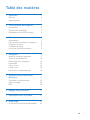 3
3
-
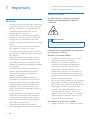 4
4
-
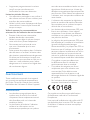 5
5
-
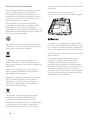 6
6
-
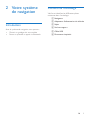 7
7
-
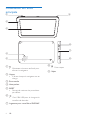 8
8
-
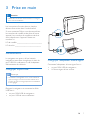 9
9
-
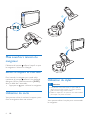 10
10
-
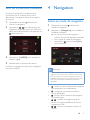 11
11
-
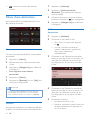 12
12
-
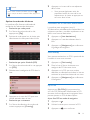 13
13
-
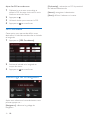 14
14
-
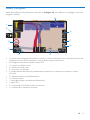 15
15
-
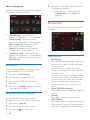 16
16
-
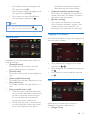 17
17
-
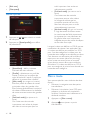 18
18
-
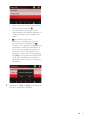 19
19
-
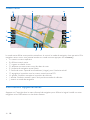 20
20
-
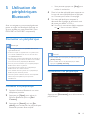 21
21
-
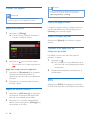 22
22
-
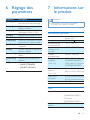 23
23
-
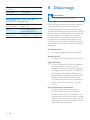 24
24
-
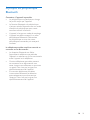 25
25
-
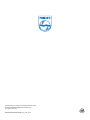 26
26
Philips PNS 500 CAV15 Le manuel du propriétaire
- Catégorie
- Systèmes de navigation automobile
- Taper
- Le manuel du propriétaire
- Ce manuel convient également à
Autres documents
-
Volvo S60 Manuel utilisateur
-
Becker Ready 5 CE Manuel utilisateur
-
Volvo 2012 Manuel utilisateur
-
Volvo 2015 Manuel utilisateur
-
Volvo 2011 Late Manuel utilisateur
-
Volvo 2014 Manuel utilisateur
-
Volvo XC70 Manuel utilisateur
-
Snooper S270 Le manuel du propriétaire
-
Becker READY 45 LMU Manuel utilisateur
-
Tellur TLL321031 Manuel utilisateur